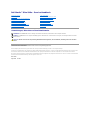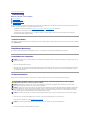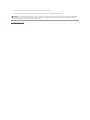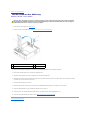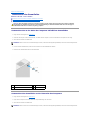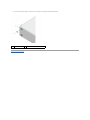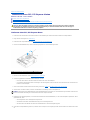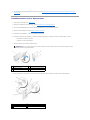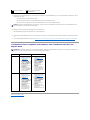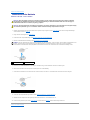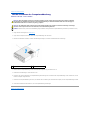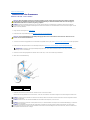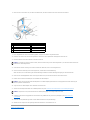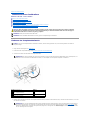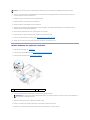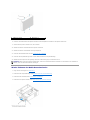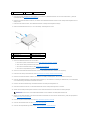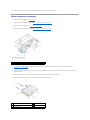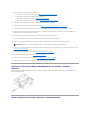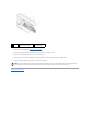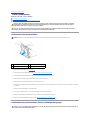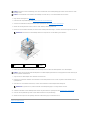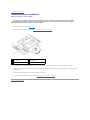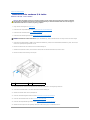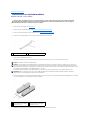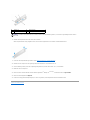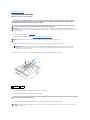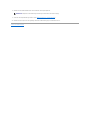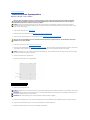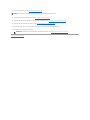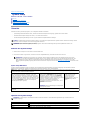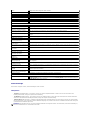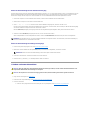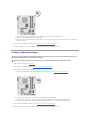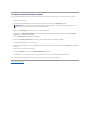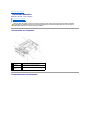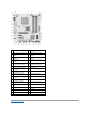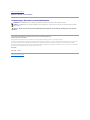DellStudio™Slim540s– Service-Handbuch
Anmerkungen, Hinweise und Vorsichtshinweise
DieindiesemDokumententhaltenenInformationenkönnensichohnevorherigeAnkündigungenändern.
©2008DellInc.AlleRechtevorbehalten.
DieVervielfältigungdieserMaterialieninjeglicherWeiseohnevorherigeschriftlicheGenehmigungvonDellInc.iststrengstensuntersagt.
In diesem Text verwendete Marken: Dell, das DELL Logo und Dell Studio sind Markenzeichen von Dell Inc.; Intel ist ein eingetragenes Markenzeichen der Intel Corporation in den
USAundanderenLändern;Microsoft und WindowssindMarkenzeichenodereingetrageneMarkenzeichenderMicrosoftCorporationindenUSAund/oderanderenLändern.
Alle anderen in dieser Dokumentation genannten Marken und Handelsbezeichnungen sind Eigentum der jeweiligen Hersteller und Firmen. Dell Inc. verzichtet auf alle Besitzrechte
an Markenzeichen und Handelsbezeichnungen, die nicht Eigentum von Dell sind.
Model: DCSLA
August2008Rev.A00
TechnischeÜbersicht
Vorbereitung
Wieder Einsetzen der Computerabdeckung
Wieder Einbauen der Halterung
Austauschen der Frontblende
Austauschen von Speichermodulen
Austauschen von PCI/PCI Express-Karten
Austauschen von Laufwerken
Lüfteraustauschen
Austauschen der vorderen E/A-Leiste
Austauschen des Prozessors
Austauschen der Systemplatine
Einsetzen des Netzteils
Austauschen der Batterie
AustauschendesGummifußes
System-Setup
ANMERKUNG: Eine ANMERKUNG macht auf wichtige Informationen aufmerksam, die die Arbeit mit dem Computer erleichtern.
HINWEIS: EinHINWEISwarntvormöglichenBeschädigungenderHardwareodervorDatenverlustundzeigtauf,wiederartigeProblemevermieden
werdenkönnen.
VORSICHT: HiermitwerdenSieaufeinepotenziellgefährlicheSituationhingewiesen,diezuSachschäden,VerletzungenoderzumTodführen
könnte.

ZurückzumInhaltsverzeichnis
Vorbereitung
DellStudio™Slim540s– Service-Handbuch
Technische Daten
Empfohlene Werkzeuge
Ausschalten des Computers
Sicherheitshinweise
DiesesKapitelenthältAnweisungenfürdasEntfernenundInstallierenvonKomponentenvonbzw.aufIhremComputer.Wennnichtandersangegeben,wird
bei jedem Verfahren vorausgesetzt, dass folgende Bedingungen zutreffen:
l Sie haben die Schritte in den Abschnitten Ausschalten des Computers und Sicherheitshinweisedurchgeführt.
l Sie haben die im Lieferumfang Ihres Computers enthaltenen Sicherheitshinweise gelesen.
l Eine Komponente kann ausgewechselt oder – falls separat erworben – installiert werden, indem die Schritte zum Ausbauen der Komponente in
umgekehrterReihenfolgeausgeführtwerden.
Technische Daten
Informationen zu den technischen Daten Ihres Computers erhalten Sie im Setup-Handbuch im Lieferumfang Ihres Computers oder auf der Dell Support Website
unter support.dell.com.
Empfohlene Werkzeuge
DieindiesemDokumentbeschriebenenArbeitsabläufeerfordernu.U.dieBenutzungeinesKreuzschlitzschraubendrehersderGröße2.
Ausschalten des Computers
1. Fahren Sie das Betriebssystem herunter.
2. StellenSiesicher,dassderComputerundalleangeschlossenenGeräteausgeschaltetsind.WennderComputerunddieangeschlossenenGerätenicht
automatischbeimHerunterfahrendesBetriebssystemsausgeschaltetwurden,schaltenSiesiemanuellaus,indemSiedenBetriebsschalterungefähr
vierSekundenlangdrücken.
Sicherheitshinweise
DiefolgendenSicherheitshinweiseschützendenComputervormöglichenSchädenunddienenderpersönlichenSicherheitdesBenutzers.
1. StellenSiesicher,dassdieArbeitsoberflächeebenundsauberist,damitdieComputerabdeckungnichtzerkratztwird.
2. Schalten Sie Ihren Computer aus (siehe Ausschalten des Computers).
3. Trennen Sie alle Telefon- und Netzwerkkabel vom Computer.
HINWEIS: UmDatenverlustzuvermeiden,speichernundschließenSieallegeöffnetenDateienundbeendenSiealleaktivenProgramme,bevorSieden
Computer ausschalten.
VORSICHT: BevorSieArbeitenimInnerendesComputersausführen,lesenSiezunächstdieimLieferumfangdesComputersenthaltenen
Sicherheitshinweise.ZusätzlicheInformationenzurbestmöglichenEinhaltungderSicherheitsrichtlinienfindenSieaufderHomepagezur
Richtlinienkonformitätunterwww.dell.com/regulatory_compliance.
HINWEIS: ReparaturenamComputersolltennurvoneinemzertifiziertenServicetechnikerdurchgeführtwerden.SchädendurchnichtvonDell™
genehmigte Wartungsversuche werden nicht durch die Garantie abgedeckt.
HINWEIS: ZiehenSiebeimTrennendesGerätsnuramSteckeroderanderZuglascheundnichtamKabelselbst.MancheKabelbesitzeneinenStecker
mitSicherungsklammern.WennSieeinsolchesKabelabziehen,drückenSievordemHerausziehendesSteckersdieSicherungsklammernnachinnen.
HaltenSiebeimTrennenvonSteckverbindungendieAnschlüssegerade,umkeineStiftezuverbiegen.AchtenSievordemAnschließeneinesKabels
darauf, dass die Stecker korrekt ausgerichtet und nicht verkantet aufgesetzt werden.
HINWEIS: UmSchädenamComputerzuvermeiden,führenSiefolgendeSchritteaus,bevorSiemitdenArbeitenimInnerndesComputersbeginnen.
HINWEIS: WennSieeinNetzwerkkabelabnehmen,ziehenSieeszuerstamComputerunddannamNetzwerkgerätab.

4. TrennenSieIhrenComputersowiealledaranangeschlossenenGerätevomStromnetz.
5. ZumErdenderSystemplatinehaltenSiedenBetriebsschaltergedrückt,währendSiedasSystemvomNetztrennen.
ZurückzumInhaltsverzeichnis
HINWEIS: BevorSieKomponentenimInnerndesComputersberühren,müssenSiesicherden.BerührenSiedazueinenichtlackierteMetalloberfläche,
beispielsweiseMetallteileanderRückseitedesComputers.WiederholenSiedieseErdungwährendderArbeitamSystemregelmäßig,umstatische
Elektrizitätabzuleiten,dieinterneBauteilebeschädigenkönnte.

ZurückzumInhaltsverzeichnis
Wieder Einbauen der Halterung
DellStudio™Slim540s– Service-Handbuch
1. Folgen Sie den Anweisungen unter Vorbereitung.
2. Entfernen Sie die Computerabdeckung (siehe Wieder Einsetzen der Computerabdeckung).
3. LösenSiedieKartenhalterungsklammer,indemSiediedenEntriegelungshebelfürdieKartenhalterunganheben.
4. EntfernenSiesämtlicheKabel,dieandieHalterungangebrachtsind.
5. Schwenken Sie die Halterung zur Seite, und heben Sie sie aus den Scharnierlaschen.
6. Richten Sie zum Austauschen der Halterung die Laschen auf der Unterseite der Halterung an den Scharnierlaschen, die am Rand des Computers
angeordnet sind, aus und setzen Sie sie dort ein.
7. Schwenken Sie die Halterung nach unten.
8. RichtenSiedieKerbeanderHalterungmitdemSchlitzamFestplattenlaufwerksschachtaus,unddrückenSiesienachunten.
9. BringenSiesämtlicheKabel,diemitderHalterungverbundenwaren,wiederan.
10. Stellen Sie sicher, dass die Halterung korrekt positioniert ist, und setzen Sie dann die Kartenhalteklammer ein.
11. Setzen Sie die Computerabdeckung wieder auf (siehe Wieder Einsetzen der Computerabdeckung).
ZurückzumInhaltsverzeichnis
VORSICHT: BevorSieArbeitenimInnerendesComputersausführen,lesenSiezunächstdieimLieferumfangdesComputersenthaltenen
Sicherheitshinweise.ZusätzlicheInformationenzurbestmöglichenEinhaltungderSicherheitsrichtlinienfindenSieaufderHomepagezur
Richtlinienkonformitätunterwww.dell.com/regulatory_compliance.
1
Halterung
2
Kartenhalteklammer
3
EntriegelungshebelfürdieKartenhalterung

ZurückzumInhaltsverzeichnis
AustauschendesGummifußes
DellStudio™Slim540s– Service-Handbuch
AustauschendesanderSeitedesComputersbefindlichenGummifußes
AustauschendesGummifußesanderUnterseitedesComputers
AustauschendesanderSeitedesComputersbefindlichenGummifußes
1. Folgen Sie den Anweisungen unter Vorbereitung.
2. Stellen Sie den Computer in die aufrechte Position, und drehen Sie den Computer so, dass die Vorderseite des Computers zur Seite zeigt.
3. ZiehenSiedenGummifußvomGehäuseab.
4. UmdenGummifußauszutauschen,drückenSiedenGummifußindenGummifußschlitzamGehäuse.
5. DrückenSiedenGummifußstiftindasLochdesGummifußes.
AustauschendesGummifußesanderUnterseitedesComputers
1. Folgen Sie den Anweisungen unter Vorbereitung.
2. Legen Sie den Computer auf die Seite, sodass die Computerabdeckung nach oben weist.
3. ZiehenSiedenGummifußvomGehäuseab.
VORSICHT: BevorSieArbeitenimInnerendesComputersausführen,lesenSiezunächstdieimLieferumfangdesComputersenthaltenen
Sicherheitshinweise.ZusätzlicheInformationenzurbestmöglichenEinhaltungderSicherheitsrichtlinienfindenSieaufderHomepagezur
Richtlinienkonformitätunterwww.dell.com/regulatory_compliance.
ANMERKUNG: WennSieeinenneuenGummifußanbringenmöchten,entfernenSiedasdoppelseitigeKlebeband,dasandenGummifußangebrachtist.
1
SchlitzfürGummifuß
2
Gummifuß
3
StiftfürGummifuß
ANMERKUNG: WennSieeinenneuenGummifußanbringenmöchten,entfernenSiedasdoppelseitigeKlebeband,dasandenGummifußangebrachtist.

ZurückzumInhaltsverzeichnis
Austauschen von PCI/PCI Express-Karten
DellStudio™Slim540s– Service-Handbuch
Entfernen einer PCI/PCI Express-Karte
Installieren einer PCI/PCI Express-Karte
Konfigurieren Ihres Computers nach Entfernen oder Installieren einer PCI/PCI-Express-Karte
Entfernen einer PCI/PCI Express-Karte
1. Entfernen Sie den Kartentreiber und die Karten-Software aus dem Betriebssystem. Weitere Informationen finden Sie im Setup-Handbuch.
2. Folgen Sie den Anweisungen unter Vorbereitung.
3. Entfernen Sie die Computerabdeckung (siehe Wieder Einsetzen der Computerabdeckung).
4. LösenSiedieKartenhalteklammern,indemSiedenEntriegelungshebelfürdieKartenhalterunganheben.
5. Entfernen Sie die Halteklammern (siehe Wieder Einbauen der Halterung).
6. Trennen Sie gegebenenfalls vorhandene Kabelverbindungen zur Karte.
l Fassen Sie die PCI-Karte an den oberen Ecken und entfernen Sie sie aus dem Steckplatz.
l Im Fall einer PCI-Express-Karte ziehen Sie vorsichtig an der Sicherungslasche, halten Sie die Karte an den oberen Ecken fest und entfernen Sie
sie dann aus ihrem Steckplatz.
7. Wenn sie eine bereits vorhandene Karte ersetzen wollen, gehen Sie zu Schritt 6 von Installieren einer PCI/PCI Express-Karte.
8. WennSiekeineneueKarteeinsetzen,setzenSieeinAbdeckblechindieÖffnungdesleerenSteckplatzesein.
9. BefestigenSiedieBefestigungsklammer,unddrückenSieanschließendaufdieKartenhalteklammer,umsieaufdemSteckplatzzupositionieren.Damit
gewährleistenSie,dass:
l dieFührungsklemmeanderFührungskerbeausgerichtetist.
l dieOberseitenallerKartenundAbdeckblechebündigmitderAusrichtungsleistesind.
l dassdieKerbeaufderOberseitederKarteoderdesAbdeckblechsumdieAusrichtungsführungpasst.
10. SetzenSiedieComputerabdeckungwiederauf,verbindenSiedenComputerunddiezugehörigenGerätemitdemNetzstromundschaltenSiesiedann
ein.
VORSICHT: BevorSieArbeitenimInnerendesComputersausführen,lesenSiezunächstdieimLieferumfangdesComputersenthaltenen
Sicherheitshinweise.ZusätzlicheInformationenzurbestmöglichenEinhaltungderSicherheitsrichtlinienfindenSieaufderHomepagezur
Richtlinienkonformitätunterwww.dell.com/regulatory_compliance.
1
EntriegelungshebelfürdieKartenhalterung
2
Kartenhalteklammer
HINWEIS: DasAnbringeneinesAbdeckblechsüberleerenSteckplatzöffnungenisterforderlich,umdieFCC-Bestimmungeneinzuhalten.Außerdemwird
durch ein solches Blech das Eindringen von Staub und Schmutz in den Computer verhindert.

11. UmdenEntfernungsvorgangabzuschließen,sehenSienachunterKonfigurieren Ihres Computers nach Entfernen oder Installieren einer PCI/PCI-
Express-Karte.
Installieren einer PCI/PCI Express-Karte
1. Folgen Sie den Anweisungen unter Vorbereitung.
2. Nehmen Sie die Abdeckung des Computers ab. Siehe Wieder Einsetzen der Computerabdeckung.
3. LösenSiedieKartenhalteklammern,indemSiedenEntriegelungshebelfürdieKartenhalterunganheben.
4. Entfernen Sie die Halteklammern (siehe Wieder Einbauen der Halterung).
5. Entfernen Sie das Abdeckblech, um einen Kartensteckplatz zu erhalten.
6. BereitenSiedieKartefürdieInstallationvor.NähereInformationenfindenSieindenfolgendenThemenderDokumentationderKarte.
l Konfigurieren und Anpassen der Karte.
l Herstellen von internen Verbindungen.
7. Richten Sie die Karte dem Anschluss entsprechend aus.
8. SetzenSiedieKarteindenAnschluss,unddrückenSiesiefestnachunten.StellenSiesicher,dassdieKartefestimSteckplatzsitzt.
ANMERKUNG: Wenn Sie eine PCI-Express-Karte in einen x16-Anschluss stecken, stellen Sie sicher, dass die Sicherungslasche und der
Sicherungsschlitz richtig ineinanderpassen.
1
PCI Express x16-Karte
2
Sicherungslasche
3
PCI Express x1-Karte
4
PCI Express x1-Kartensteckplatz
5
PCI-Express x16-Kartensteckplatz
1
Führungsleiste
2
VollständigeingesetzteKarte
3
Nichtvollständigeingesetzte
Karte
4
Führungsklammer

9. BefestigenSiedieBefestigungsklammer,unddrückenSieanschließendaufdieKartenhalteklammer,umsieaufdemSteckplatzzupositionieren.Damit
gewährleistenSie,dass:
l Führungsklemmeund-kerbeaufeinanderstoßen.
l dassdieOberseitenallerKartenundAbdeckblechebündigmitderAusrichtungsleistesind,
l dassdieKerbeaufderOberseitederKarteoderdesAbdeckblechsumdieAusrichtungsführungpasst.
10. SchließenSiedieentsprechendenKabelgegebenenfallsandieKartean.
Die Kabelverbindungen sind in der Dokumentation zur Karte beschrieben.
11. SetzenSiedieComputerabdeckungwiederauf,verbindenSiedenComputerunddiezugehörigenGerätemitdemNetzstromundschaltenSiesiedann
ein.
12. UmdieInstallationabzuschließen,lesenSieunterKonfigurieren Ihres Computers nach Entfernen oder Installieren einer PCI/PCI-Express-Karte nach.
Konfigurieren Ihres Computers nach Entfernen oder Installieren einer PCI/PCI-
Express-Karte
ZurückzumInhaltsverzeichnis
5
Halterung im Steckplatz
6
Halterungstecktaußerhalbder
Steckplatzöffnung
HINWEIS: FührenSiedieKartenkabelnichtüberoderhinterdenKartenentlang.AndernfallslässtsichmöglicherweisedieComputerabdeckungnicht
mehrrichtigschließen,oderdasSystemwirdbeschädigt.
ANMERKUNG: Informationendarüber,wosichdieAnschlüssebefinden,findenSieimSetup-Handbuch. Informationen zum Installieren von Treibern und
SoftwarefürIhreKarteerhaltenSieausdermitderKartegeliefertenDokumentation.
Installiert
Entfernt
Soundkarte
1. Rufen Sie das
System-Setup-
Programm auf (siehe
System-Setup).
2. Gehen Sie zu
Integrierte
Peripheriegeräte und
wählenSieOnboard
Audio-Controller aus.
ÄndernSiedie
Einstellung dann zu
Deaktiviert.
3. Verbinden Sie die
externenAudiogeräte
mitdenAnschlüssen
der Soundkarte.
1. Rufen Sie das System-
Setup-Programm auf
(siehe System-Setup).
2. Gehen Sie zu
Integrierte
Peripheriegeräte und
wählenSieOnboard
Audio-Controller.
ÄndernSiedie
Einstellung dann zu
Aktiviert.
3. Verbinden Sie die
externenAudiogeräte
mitdenAnschlüssen
aufderRückseitedes
Computers.
Netzwerkkarte
1. Rufen Sie das
System-Setup-
Programm auf (siehe
System-Setup).
2. Gehen Sie zu
Integrierte
Peripheriegeräte und
wählenSieOnboard
LAN-Controller.
ÄndernSiedie
Einstellung dann zu
Deaktiviert.
3. SchließenSiedas
Netzwerkkabel an
den Anschluss der
Netzwerkkarte an.
1. Rufen Sie das System-
Setup-Programm auf
(siehe System-Setup).
2. Gehen Sie zu
Integrierte
Peripheriegeräte und
wählenSieOnboard
LAN-Controller.
ÄndernSiedie
Einstellung dann zu
Aktiviert.
3. SchließenSiedas
Netzwerkkabel an den
integrierten
Netzwerkanschluss an.

ZurückzumInhaltsverzeichnis
Austauschen der Batterie
DellStudio™Slim540s– Service-Handbuch
1. Notieren Sie die Einstellungen auf allen Bildschirmen des System-Setup- Programms (siehe System-Setup), damit Sie die richtigen Einstellungen
wiederherstellenkönneninSchritt 10.
2. Folgen Sie den Anweisungen unter Vorbereitung.
3. Entfernen Sie die Computerabdeckung (siehe Wieder Einsetzen der Computerabdeckung).
4. Machen Sie den Batteriesockel ausfindig (siehe Komponenten der Systemplatine).
5. DrückenSiedenBatteriefreigabehebelvorsichtigvonderBatterieweg,sodassdieBatteriesichausderHalterunglöst.
6. EntfernenSiedieBatterieausdemSystemundentsorgenSiesievorschriftsmäßig.
7. Setzen Sie die neue Batterie in den Sockel ein und achten Sie darauf, dass die mit +" beschriftete Seite nach oben weist und richtig sitzt.
8. Setzen Sie die Computerabdeckung wieder auf (siehe Wieder Einsetzen der Computerabdeckung).
9. SchließenSiedenComputerunddiezugehörigenGeräteanSteckdosenanundschaltenSiesieein.
10. Rufen Sie das System-Setup auf (siehe System-Setup) und stellen Sie die in Schritt 1 notierten Einstellungen wieder her.
ZurückzumInhaltsverzeichnis
VORSICHT: BevorSieArbeitenimInnerendesComputersausführen,lesenSiezunächstdieimLieferumfangdesComputersenthaltenen
Sicherheitshinweise.ZusätzlicheInformationenzurbestmöglichenEinhaltungderSicherheitsrichtlinienfindenSieaufderHomepagezur
Richtlinienkonformitätunterwww.dell.com/regulatory_compliance.
VORSICHT: Eine falsch eingesetzte neue Batterie kann explodieren. Tauschen Sie die Batterie nur gegen denselben oder einen gleichwertigen,
vom Hersteller empfohlenen Typ aus. Leere Batterien sind den Herstelleranweisungen entsprechend zu entsorgen.
HINWEIS: Wenn Sie die Batterie mit einem stumpfen Gegenstand aus dem Sockel heben, achten Sie darauf, dass Sie dabei die Systemplatine nicht
berühren.AchtenSiedarauf,dassdasWerkzeuggenauzwischenBatterieundSockelangesetztwird,bevorSieversuchen,dieBatterie
herauszuheben.AndernfallskönntedieSystemplatinedurchAbhebendesSockelsoderUnterbrechenderLeiterbahnenbeschädigtwerden.
1
Batterie (positive Seite)
2
Batteriefreigabehebel
1
Batterie (positive Seite)
2
Batteriefreigabehebel


ZurückzumInhaltsverzeichnis
Wieder Einsetzen der Computerabdeckung
DellStudio™Slim540s– Service-Handbuch
1. Folgen Sie den Anweisungen unter Vorbereitung.
2. Legen Sie den Computer auf die Seite, sodass die Computerabdeckung nach oben weist.
3. Entfernen Sie die beiden Schrauben, mit denen die Abdeckung befestigt ist, mit einem Schraubendreher mit flacher Klinge.
4. Schieben Sie die Computerabdeckung von der Vorderseite des Computers weg, und heben Sie sie an.
5. Bewahren Sie die Abdeckung an einem sicheren Ort auf.
6. Richten Sie zum erneuten Einsetzen der Computerabdeckung die Halterungen an der Unterseite der Computerabdeckung mit den Schlitzen aus, die am
Rand des Computers angeordnet sind.
7. DrückenSiedieComputerabdeckungnachunten,undschiebenSiesieinRichtungderVorderseitedesComputer,bisdieComputerabdeckungeinrastet.
8. Ziehen Sie die beiden Schrauben wieder an, um die Computerabdeckung zu befestigen.
ZurückzumInhaltsverzeichnis
VORSICHT: BevorSieArbeitenimInnerendesComputersausführen,lesenSiezunächstdieimLieferumfangdesComputersenthaltenen
Sicherheitshinweise.ZusätzlicheInformationenzurbestmöglichenEinhaltungderSicherheitsrichtlinienfindenSieaufderHomepagezur
Richtlinienkonformitätunterwww.dell.com/regulatory_compliance.
VORSICHT: UmelektrischemSchlag,VerletzungendurchbeweglicheLüfterflügelodersonstigenunerwartetenVerletzungenvorzubeugen,
trennen Sie Ihren Computer immer erst vom Stromnetz, bevor Sie die Abdeckung abnehmen.
HINWEIS: StellenSiesicher,dassaufderArbeitsflächegenügendPlatzfürdieabgenommeneComputerabdeckungvorhandenist(mindestens30cm).
1
Computerabdeckung
2
Schrauben (2)

ZurückzumInhaltsverzeichnis
Austauschen des Prozessors
DellStudio™Slim540s– Service-Handbuch
1. Folgen Sie den Anweisungen unter Vorbereitung.
2. Entfernen Sie die Computerabdeckung (siehe Wieder Einsetzen der Computerabdeckung).
3. TrennenSiedieStromversorgungskabelvondenAnschlüssenATX_POWERundATX_CPU(sieheKomponenten der Systemplatine) auf der Systemplatine.
4. EntfernenSiedenMikroprozessorlüfterunddieKühlkörpereinheit(sieheAustauschendesGehäuselüftersundderKühlkörperbaugruppe).
5. DrückenSieaufdenEntriegelungshebelundschiebenSieihnnachunten,umihnausderHalterungherauszulösen.
6. ÖffnenSiedieProzessorabdeckung.
7. Heben Sie den Prozessor aus dem Sockel und verwahren Sie ihn an einer sicheren Stelle.
Belassen Sie den Freigabehebel in der offenen Position, sodass der neue Prozessor ohne weitere Handgriffe in den Sockel eingesetzt werden kann.
VORSICHT: BevorSieArbeitenimInnerendesComputersausführen,lesenSiezunächstdieimLieferumfangdesComputersenthaltenen
Sicherheitshinweise.ZusätzlicheInformationenzurbestmöglichenEinhaltungderSicherheitsrichtlinienfindenSieaufderHomepagezur
Richtlinienkonformitätunterwww.dell.com/regulatory_compliance.
HINWEIS: FührenSiediefolgendenSchrittenuraus,wennSiemitdemEntfernenundAustauschenvonHardwarevertrautsind.Beifalscher
VorgehensweisekönntedieSystemplatinebeschädigtwerden.WeitereInformationenzurKontaktaufnahmemitdemTechnischenSupportvonDell
finden Sie im Setup-Handbuch.
VORSICHT: TrotzKunststoffblendekanndieKühlkörperbaugruppewährenddesnormalenBetriebssehrheißwerden.HaltenSievordem
BerühreneineausreichendeAbkühlzeitein.
ANMERKUNG: Verwenden Sie die Original-Kühlkörperbaugruppewieder,wennSiedenProzessorersetzen,esseidenn,derneueProzessor
benötigteinenneuenKühlkörper.
1
Prozessorabdeckung
2
Prozessor
3
Sockel
4
Freigabehebel
HINWEIS: AchtenSiebeimAustauschendesProzessorsauchdarauf,dassSiedieKontakteimSockelnichtberührenundkeineGegenständeaufdie
Kontakte im Sockel fallen.
HINWEIS: BerührenSiedienichtlackierteMetallflächeaufderRückseitedesComputers,umsichzuerden.
HINWEIS: DerProzessormusskorrektimSockelplatziertwerden,umbeimEinschaltendesComputerseinedauerhafteBeschädigungvonProzessor
und Computer zu vermeiden.
HINWEIS: DieKontaktstiftedesSockelssindsehrempfindlich.UmSchädenzuvermeiden,achtenSiedarauf,dassProzessorundSockelrichtig
aneinanderausgerichtetsind.WendenSiebeimInstallierendesProzessorskeineübermäßigeKraftan.AchtenSiedarauf,dassSiedieStifteaufder
Systemplatinenichtberührenoderverbiegen.

8. PackenSiedenneuenProzessoraus,undachtenSiedabeidarauf,dassSiedieUnterseitedesneuenProzessorsnichtberühren.
9. IstderFreigabehebelamSockelnichtvollständiggeöffnet,bringenSiedenHebelindiegeöffnetePosition.
10. RichtenSiedievorderenundhinterenFührungskerbenamProzessormitdenentsprechendenFührungskerbenamSockelaus.
11. Richten Sie die Stift-1-Ecken des Prozessors und die des Sockels aus.
12. Setzen Sie den Prozessor vorsichtig in den Sockel und stellen Sie dabei sicher, dass er korrekt ausgerichtet ist.
13. WennderProzessorvollständigindenSockeleingesetztist,schließenSiedieProzessorabdeckung.
Stellen Sie sicher, dass sich die Halterung der Prozessorabdeckung unterhalb der mittleren Abdeckungsverriegelung auf dem Sockel befindet.
14. DrehenSiedenSockelfreigabehebelwiederinRichtungdesSockelszurück,bisderHebeleinrastetunddenProzessorsichert.
15. BefreienSiedieUnterseitedesKühlkörpersvonRückständenderWärmeleitpaste.
16. TragenSiedieneueWärmeleitpasteaufderOberseitedesProzessorsauf.
17. TauschenSiedenMikroprozessorlüfterunddieKühlkörpereinheitaus(sieheAustauschendesGehäuselüftersundderKühlkörperbaugruppe).
18. VerbindenSiedasStromversorgungskabelmitdenAnschlüssenATX_POWERundATX_CPUaufderSystemplatine(sieheKomponenten der
Systemplatine).
19. Setzen Sie die Computerabdeckung wieder auf (siehe Wieder Einsetzen der Computerabdeckung).
20. SchließenSiedenComputerunddiezugehörigenGeräteanSteckdosenanundschaltenSiesieein.
ZurückzumInhaltsverzeichnis
1
Prozessorabdeckung
2
Halterung
3
Prozessor
4
Sockel
5
Mittlere Abdeckungsverriegelung
6
Freigabehebel
7
VordereFührungskerbe
8
Prozessor Stift-1-Anzeige
9
HintereFührungskerbe
HINWEIS: UmSchädenzuvermeiden,stellenSiesicher,dassderProzessorrichtigmitdemSockelausgerichtetist,undwendenSiebeimEinsetzendes
ProzessorskeineübermäßigeKraftauf.
HINWEIS: TragenSieaufjedenFallfrischeWärmeleitpasteauf.DieWärmeleitpastegewährleisteteineordnungsgemäßethermischeVerbindungund
damit den optimalen Prozessorbetrieb.
HINWEIS: VergewissernSiesich,dassProzessorlüfterundKühlkörperbaugruppeinderrichtigenPositionfestsitzen.


ZurückzumInhaltsverzeichnis
Austauschen von Laufwerken
DellStudio™Slim540s– Service-Handbuch
Einbauen des Festplattenlaufwerks
Wieder Einbauen des optischen Laufwerks
Wieder Einbauen des Media-Kartenlaufwerks
Wieder Einsetzen des FlexDock
EntfernendesherausbrechbarenMetallplättchensdesFlexBay-/FlexDock- Laufwerks
Wieder Einsetzen des FlexBay-/FlexDock- Laufwerkeinschubs
Einbauen des Festplattenlaufwerks
1. Folgen Sie den Anweisungen unter Vorbereitung.
2. Entfernen Sie die Computerabdeckung (siehe Wieder Einsetzen der Computerabdeckung).
3. Trennen Sie das Netz- und Datenkabel vom Festplattenlaufwerk.
4. DrückenSieaufdenHebelanderSeitedesFestplattenlaufwerkschachts,schiebenSiedasLaufwerkheraus,undhebenSiedasGehäusean,umesaus
demGehäusezuentfernen.
VORSICHT: BevorSieArbeitenimInnerendesComputersausführen,lesenSiezunächstdieimLieferumfangdesComputersenthaltenen
Sicherheitshinweise.ZusätzlicheInformationenzurbestmöglichenEinhaltungderSicherheitsrichtlinienfindenSieaufderHomepagezur
Richtlinienkonformitätunterwww.dell.com/regulatory_compliance.
ANMERKUNG: DasSystemunterstütztkeineIDE-Geräte.
ANMERKUNG: Das 3,5-Zoll-Media-KartenlaufwerkistnichtgegendenFestplattenträgeraustauschbar.
HINWEIS: WennSieeinFestplattenlaufwerkaustauschenmöchten,aufdemDatengespeichertsind,zuvorSicherungsdateienvomInhaltder
Festplatte anlegen.
ANMERKUNG: Wenn Sie die Festplatte jetzt noch nicht austauschen, trennen Sie das andere Ende des Datenkabels von der Systemplatine, und
bewahrenSieesauf.SiekönnendasDatenkabelverwenden,umdieFestplattezueinemspäterenZeitpunktzuinstallieren.
1
Ansatzschrauben (4)
2
Hebel
3
Systemplatinenanschluss(jederverfügbare
SATA0 - SATA3-Anschluss)
4
Stromversorgungskabel
5
Festplattenlaufwerk
6
Steckplatz (2)
7
serielles ATA-Datenkabel
ANMERKUNG: WennsichdieLaufwerkskonfigurationdurchdasEntfernendiesesLaufwerksändert,müssenSiesicherstellen,dassdieÄnderung
im System-Setup eingetragen wird. Rufen Sie nach dem Neustart des Computers das System-Setup-Programm auf (siehe System-Setup), gehen
Sie dann zum Bereich Drives" (Laufwerke) des System-Setup-Programms, und legen Sie unter Drive 0 through 3 (Laufwerk 0 bis 3) das Laufwerk
fest, um die Konfiguration zu korrigieren.

5. LesenSievordemAustauschendesFestplattenlaufwerksdieDokumentationfürdasFestplattenlaufwerk,umsicherzustellen,dassesfürIhren
Computerkonfiguriertwurdeundsichdafüreignet.
6. Verbinden Sie die vier Ansatzschrauben mit dem Festplattenlaufwerk.
7. SchließenSiedasNetz- und Datenkabel an der Festplatte an.
8. SchließenSiedasNetz- und Datenkabel an die Systemplatine an.
9. RichtenSiedieAnsatzschraubendesFestplattenlaufwerksandenSteckplätzendesFestplattenlaufwerkschachtsaus,undpositionierenSiedas
Festplattenlaufwerk im Festplattenlaufswerkschacht.
10. Schieben Sie das Festplattenlaufwerk in den Laufwerksschacht, bis es einrastet.
11. VergewissernSiesich,dassalleAnschlüssekorrektverkabeltundfestangeschlossensind.
12. Setzen Sie die Computerabdeckung wieder auf (siehe Wieder Einsetzen der Computerabdeckung).
13. SchließenSiedenComputerunddiezugehörigenGeräteanSteckdosenanundschaltenSiesieein.
Wieder Einbauen des optischen Laufwerks
1. Folgen Sie den Anweisungen unter Vorbereitung.
2. Entfernen Sie die Computerabdeckung (siehe Wieder Einsetzen der Computerabdeckung).
3. Entfernen Sie die Frontblende (siehe Austauschen der Frontblende).
4. TrennenSiedasNetzkabelunddasDatenkabelvonderRückseitedesoptischenLaufwerks.
5. ZiehenSievorsichtigandemHebel,umdasoptischeLaufwerkzulösen.
6. DrückenundschiebenSiedasoptischeLaufwerkdurchdieVorderseitedesComputersnachaußen.
7. Befestigen Sie zum Austauschen des optischen Laufwerks die vier Ansatzschrauben am optischen Laufwerk.
HINWEIS: Achten Sie darauf, dass Sie die Festplattenplatine beim Entfernen oder neu Einsetzen des Festplattenlaufwerks nicht zerkratzen.
1
Optisches Laufwerk
2
Hebel
ANMERKUNG: Wenn Sie das einzige optische Laufwerk deinstallieren und es zu diesem Zeitpunkt nicht ersetzen, trennen Sie das Datenkabel von
der Systemplatine, und bewahren Sie es auf.

8. RichtenSiedieAnsatzschraubendesoptischenLaufwerksandenSteckplätzendesSchachtsfürdasoptischeLaufwerkaus.
9. Schieben Sie das optische Laufwerk so weit, bis es einrastet.
10. SchließenSiedasNetz- und Datenkabel an das optische Laufwerk an.
11. SchließenSiedasNetz- und Datenkabel an die Systemplatine an.
12. Setzen Sie die Frontblende wieder ein (siehe Austauschen der Frontblende).
13. Setzen Sie die Computerabdeckung wieder auf (siehe Wieder Einsetzen der Computerabdeckung).
14. SchließenSiedenComputerunddiezugehörigenGeräteandieStromversorgunganundschaltenSiesieein.
Wieder Einbauen des Media-Kartenlaufwerks
1. Folgen Sie den Anweisungen unter Vorbereitung.
2. Entfernen Sie die Computerabdeckung (siehe Wieder Einsetzen der Computerabdeckung).
3. Entfernen Sie die Frontblende (siehe Austauschen der Frontblende).
4. Entfernen Sie das optische Laufwerk (siehe Wieder Einbauen des optischen Laufwerks).
1
Optisches Laufwerk
2
Schrauben (4)
ANMERKUNG: Wenn Sie ein neues Laufwerk installiert haben, suchen Sie in der Dokumentation des Laufwerks nach Informationen zum Installieren von
Software,diefürdenBetriebdesLaufwerksnotwendigist.

5. Ziehen Sie das FlexBay-USB-KabelunddasStromkabelvonderRückseitedesMedia-Kartenlaufwerk und vom internen USB-Anschluss (F_USB5) der
Systemplatine ab (siehe Komponenten der Systemplatine).
6. DrückenSiediebeidenKlemmfedernzusammen,undschiebenSiedasMedia-Kartenlaufwerk zusammen mit dem FlexBay-Laufwerksgehäuseausdem
FlexBay-Schacht.
7. Entfernen Sie die beiden Schrauben, die das Media-Kartenlaufwerk am FlexBay-Laufwerksgehäusebefestigen.
8. Heben Sie das Media-Kartenlaufwerk an, um es aus dem FlexBay- Laufwerksgehäusezulösen.
9. Wenn Sie das Media-Kartenlaufwerk nicht neu installieren:
a. Bauen Sie das optische Laufwerk wieder ein (siehe Wieder Einbauen des optischen Laufwerks).
b. Setzen Sie den FlexBay-Laufwerkseinschub wieder ein.
c. Setzen Sie die Frontblende wieder auf (siehe Austauschen der Frontblende).
d. Setzen Sie die Computerabdeckung wieder auf (siehe Wieder Einsetzen der Computerabdeckung).
10. Wenn Sie ein neues Media-Kartenlaufwerk einbauen, nehmen Sie das Media-KartenlaufwerkzunächstausderVerpackung.
11. Entfernen Sie den FlexBay-Laufwerkseinschub (siehe Wieder Einsetzen des FlexBay-/FlexDock-Laufwerkeinschubs).
12. DrückenSiediebeidenKlemmfedernzusammen,undschiebenSiedasFlexBay-LaufwerksgehäuseüberdieVorderseiteausdemSystem.
13. Setzen Sie das Media-Kartenlaufwerk in das FlexBay-Laufwerksgehäuseein,undschiebenSieesinRichtungderGehäusekerbe,umdieGehäusekerbe
an den Kerbenbohrungen des Media-Kartenlaufwerks auszurichten.
14. Richten Sie die zwei Schraubenbohrungen am Media-Kartenlaufwerk am FlexBay-Laufwerksgehäuseaus.
15. Ziehen Sie die beiden Schrauben fest, um das Media-Kartenlaufwerk mit dem FlexBay-Laufwerksgehäusezuverbinden.
16. Schieben Sie das FlexBay-LaufwerksgehäusezusammenmitdemMedia- Kartenlaufwerk bis zum Einrasten in den FlexBay-Steckplatz.
17. SchließenSiedasFlexBay-USB-KabelanderRückseitedesMedia- Kartenlaufwerks und an den internen USB-Anschluss (F_USB5) der Systemplatine an
(siehe Komponenten der Systemplatine).
18. Bauen Sie das optische Laufwerk wieder ein (siehe Wieder Einbauen des optischen Laufwerks).
19. Setzen Sie die Frontblende wieder auf (siehe Austauschen der Frontblende).
20. Setzen Sie die Computerabdeckung wieder auf (siehe Wieder Einsetzen der Computerabdeckung).
1
Optisches Laufwerk
2
Klemmfeder
3
Media-Kartenlaufwerk
1
FlexBay-Laufwerksgehäuse
2
Klemmfedern (2)
3
Gehäusekerbe(2)
4
Media-Kartenlaufwerk
5
Schrauben(2)
ANMERKUNG: Stellen Sie sicher, dass das Media-KartenlaufwerkvordemAnschließendesFlexBay-Kabels installiert wird.

21. SchließenSiedenComputerunddiezugehörigenGeräteanSteckdosenanundschaltenSiesieein.
Wieder Einsetzen des FlexDock
1. Folgen Sie den Anweisungen unter Vorbereitung.
2. Entfernen Sie die Computerabdeckung (siehe Wieder Einsetzen der Computerabdeckung).
3. Entfernen Sie die Frontblende (siehe Austauschen der Frontblende).
4. Entfernen Sie das optische Laufwerk (siehe Wieder Einbauen des optischen Laufwerks).
5. Ziehen Sie das FlexDock-USB-KabelvonderRückseitedesFlexDockvominternenUSB-Anschluss (F_USB1) auf der Systemplatine ab (siehe
Komponenten der Systemplatine).
6. DrückenSiediebeidenKlemmfedernzusammen,undschiebenSiedasFlexDock-Laufwerk zusammen mit dem FlexDock-Laufwerksgehäuseausdem
FlexDock-Steckplatz.
7. Entfernen Sie die beiden Schrauben, die das FlexDock-Laufwerk am FlexDock-Laufwerksgehäusebefestigen.
8. Heben Sie das FlexDock-Laufwerk an, um es aus dem FlexDock- Laufwerksgehäusezulösen.
1
FlexDock-Kabel
2
Klemmfeder
3
FlexDock
1
FlexDock-Laufwerksgehäuse
2
Klemmfedern (2)
3
Gehäusekerbe(2)
4
FlexDock
5
Schrauben(2)
Seite wird geladen ...
Seite wird geladen ...
Seite wird geladen ...
Seite wird geladen ...
Seite wird geladen ...
Seite wird geladen ...
Seite wird geladen ...
Seite wird geladen ...
Seite wird geladen ...
Seite wird geladen ...
Seite wird geladen ...
Seite wird geladen ...
Seite wird geladen ...
Seite wird geladen ...
Seite wird geladen ...
Seite wird geladen ...
Seite wird geladen ...
Seite wird geladen ...
Seite wird geladen ...
Seite wird geladen ...
Seite wird geladen ...
-
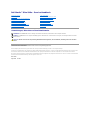 1
1
-
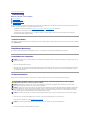 2
2
-
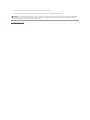 3
3
-
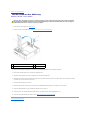 4
4
-
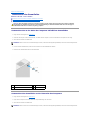 5
5
-
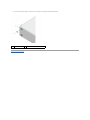 6
6
-
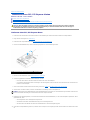 7
7
-
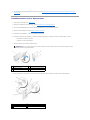 8
8
-
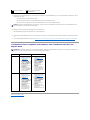 9
9
-
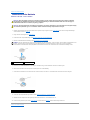 10
10
-
 11
11
-
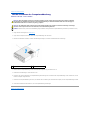 12
12
-
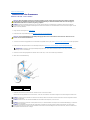 13
13
-
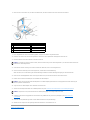 14
14
-
 15
15
-
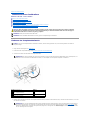 16
16
-
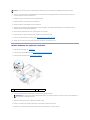 17
17
-
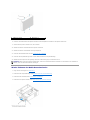 18
18
-
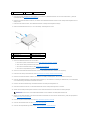 19
19
-
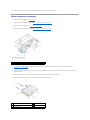 20
20
-
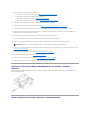 21
21
-
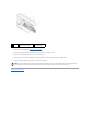 22
22
-
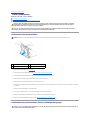 23
23
-
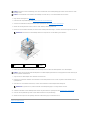 24
24
-
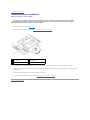 25
25
-
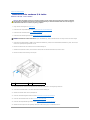 26
26
-
 27
27
-
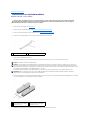 28
28
-
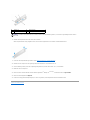 29
29
-
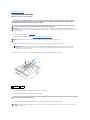 30
30
-
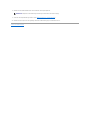 31
31
-
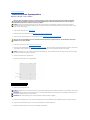 32
32
-
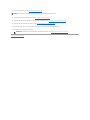 33
33
-
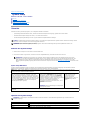 34
34
-
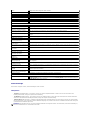 35
35
-
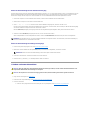 36
36
-
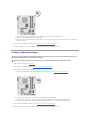 37
37
-
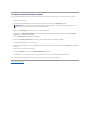 38
38
-
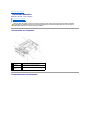 39
39
-
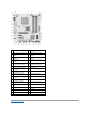 40
40
-
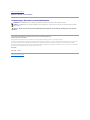 41
41
Verwandte Artikel
-
Dell Studio D540 Benutzerhandbuch
-
Dell Studio XPS 435 MT Benutzerhandbuch
-
Dell XPS One 24 Benutzerhandbuch
-
Dell Studio Slim D540S Schnellstartanleitung
-
Dell Studio One 19 1909 Benutzerhandbuch
-
Dell Studio XPS 8000 Benutzerhandbuch
-
Dell Studio XPS 8100 Benutzerhandbuch
-
Dell Inspiron 518 Benutzerhandbuch
-
Dell Inspiron 620s Benutzerhandbuch
-
Dell Inspiron 620 Benutzerhandbuch